Wijzigingen in de actiebalk in opzoekvensters
Belangrijk
Deze inhoud is gearchiveerd en wordt niet bijgewerkt. Raadpleeg de pagina Microsoft Dynamics 365-productdocumentatie voor de meest recente documentatie. Raadpleeg de pagina Releaseplannen voor Dynamics 365 en Microsoft Power Platform voor de meest recente releaseplannen.
| Geactiveerd voor | Openbare preview | Algemene beschikbaarheid |
|---|---|---|
| Gebruikers door beheerders, makers of analisten |  31 juli 2020
31 juli 2020 |
 1 oktober 2020
1 oktober 2020 |
Functiedetails
De manier waarop acties worden gepresenteerd in opzoekvensters, wordt overzichtelijker. Deze wijziging is alleen van toepassing op dialoogvensters met de knoppen OK en Annuleren. Voorbeelden van deze pagina's zijn:
Pagina's die worden weergegeven bij geavanceerde zoekopdrachten, bijvoorbeeld als u voor een zoekactie de optie Selecteren vanuit volledige lijst kiest in een vervolgkeuzelijst.
Pagina's die modaal zijn gestart via code waarbij de eigenschap LookupMode is ingesteld op waar en naar de retourwaarde wordt verwezen door die code. Meer informatie over de Methode LookupMode.
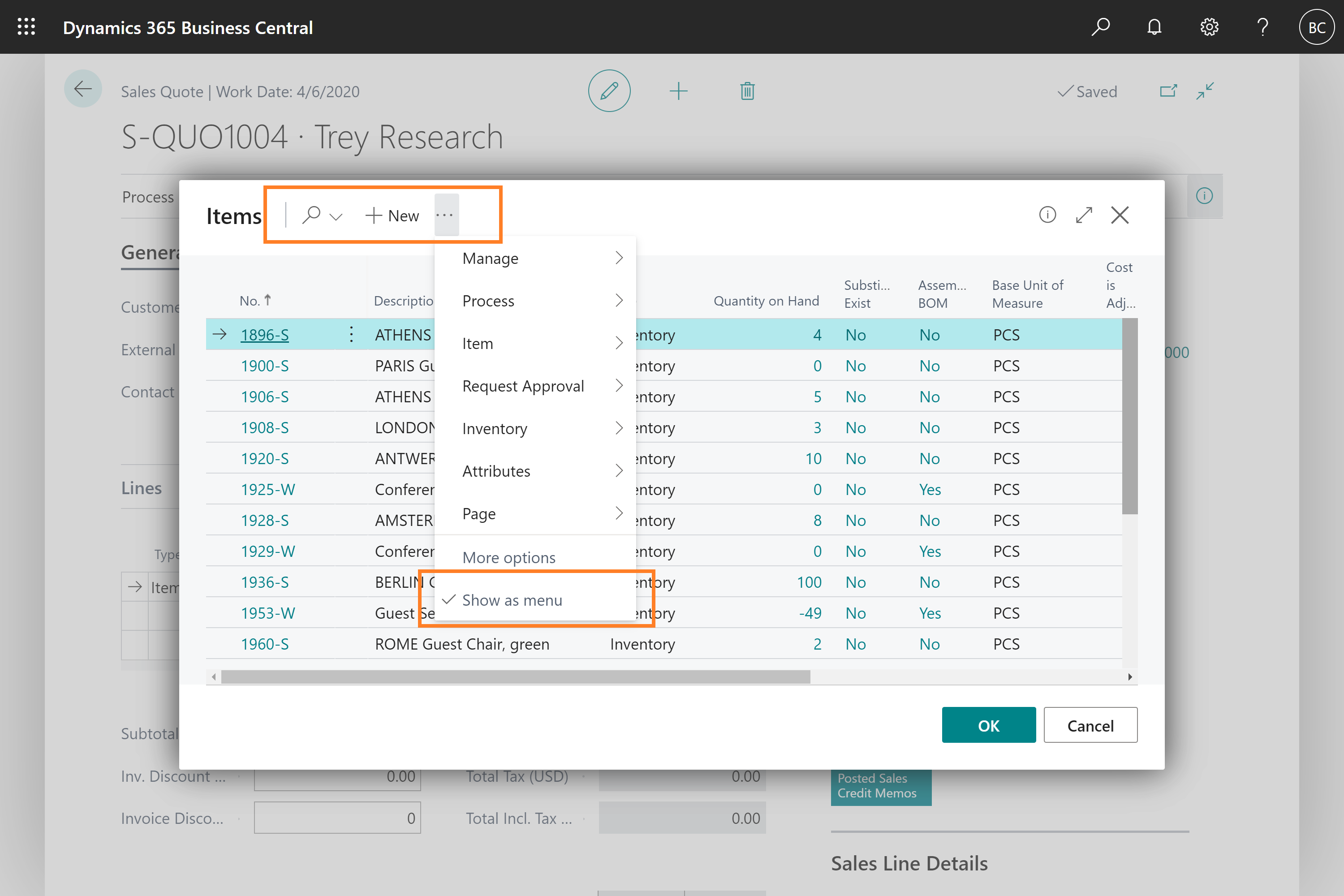
Het is gebruikelijk om gewoon standaard paginaobjecten te gebruiken in deze dialoogvensters, maar dat betekent wel dat er in deze vensters vaak een groot aantal acties wordt gepresenteerd en die kunnen de gebruikers misleiden of afleiden wanneer ze iets proberen op te zoeken. Door om te beginnen minder acties weer te geven, krijgen gebruikers een overzichtelijker interface die de aandacht niet afleidt van hun primaire taak, namelijk het kiezen van een record.
Gebruikers die efficiënter willen zoeken, kunnen ervoor kiezen om het vereenvoudigde menu uit te breiden naar de volledige actiebalk in elk opzoekvenster. Business Central onthoudt die voorkeur.
De functie van tevoren inschakelen
De wijziging zal automatisch worden geïmplementeerd in alle omgevingen in Business Central Update 18 (2e kwartaal van 2021), maar klanten die een upgrade uitvoeren, kunnen deze functie al in oktober 2020 in hun omgeving inschakelen. Als u de functie wilt inschakelen, meldt u zich aan bij uw Business Central Online-omgeving en navigeert u naar de pagina Functiebeheer. Vervolgens schakelt u deze functie in voor alle gebruikers.
Meer informatie over Functiebeheer.
Probeer het nu uit
Als u de nieuwe functie alvast wilt uitproberen, meldt u zich aan bij Business Central en navigeert u naar het opzoekvenster Tijdzones vanuit het venster Mijn instellingen.
Geef ons uw mening
Help ons Dynamics 365 Business Central te verbeteren door ideeën te bespreken, suggesties te doen en feedback te geven. Gebruik het forum op https://aka.ms/bcideas.